クラウド ハイブリッド検索を使用して、オンプレミス SharePoint で Microsoft 365 からの結果を表示する
適用対象:
 2016
2016  2019
2019  Subscription Edition
Subscription Edition  SharePoint in Microsoft 365
SharePoint in Microsoft 365
クラウド ハイブリッド検索を使用して SharePoint Server サイトから検索した場合に、Microsoft 365 検索インデックスから結果を表示する方法について説明します。
クラウド ハイブリッド検索を設定すると、ユーザーは Office 365 の検索センターを使用するときに、オンプレミスと Microsoft 365 の両方のコンテンツから検索結果を取得します。 ただし、クラウド ハイブリッド検索を設定すると、SharePoint Server のドキュメント ライブラリにある既存の検索 (チーム サイトなど) は結果を返さなくなります。 ユーザーがチーム サイトからの検索を必要とする場合は、SharePoint Server チーム サイト内の検索を設定して Office 365 の検索インデックスからの結果を表示できます。 クラウド Search Service アプリケーションを使用して、それを実現します。 検索インデックスと検索センターが同じ環境にあるため、Office 365 の検索センターからの検索の方が、SharePoint Server のドキュメント ライブラリからの検索よりも速くなることに注意してください。
クラウド ハイブリッド検索ソリューションの概要を説明します。 薄いグレーの線は、この記事の手順を実行すると設定できるものを表しています。
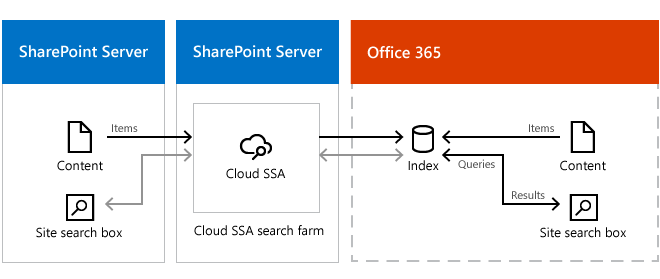
次の手順を実行します。
ハイブリッド クラウド検索の動作を確認します。
クラウド検索ファームで、Office 365 の検索インデックスから検索結果を取得する方法を定義する検索先を作成します。
クラウド検索ファームで、クラウド検索サービス アプリケーション用の既定の検索先として検索先を設定します。
既存のオンプレミス ドキュメント ライブラリが SharePoint Server 2010 か SharePoint Server 2013、または双方に存在する場合、SharePoint Server 2010 か SharePoint Server 2013、または双方がクラウド SSA を使用できるように、クラウド Search Service アプリケーション (クラウド SSA) を公開して、クエリのフェデレーションを設定します。
Office 365 の検索インデックスから検索結果を取得する方法を定義する検索先を作成する
この手順の実行に使用するユーザー アカウントが、クラウド SSA の管理者であることを確認します。
クラウド検索ファームで、サーバーの全体管理の [アプリケーション管理] のセクションで、[サービス アプリケーションの管理] を選択します。
検索先を追加するクラウド SSA を選択します。
クラウド SSA の [検索管理] ページのサイド リンク バーで、[検索先] を選択します。
[検索先の管理] ページで、[新しい検索先] を選択します。
[検索先を追加] ページで、以下の手順を実行します。
[ 全般情報 ] セクションの [名前] テキスト ボックスに、新しい結果ソースの名前 ( Microsoft 365 検索インデックスなど) を入力します。
(オプション) [一般情報] セクションの [説明] テキスト ボックスに新しい検索先の説明を入力します。
この説明は、特定の構成ページでその検索先にポインターを置いたときにヒントとして表示されます。
[プロトコル] セクションで、 [リモートの SharePoint] を選択します。
[リモートサービス URL ]セクションで、検索結果を取得する Microsoft 365 の SharePoint のルートサイトコレクションのアドレス(
https://adventure-works.sharepoint.comなど)を入力します。[種類] セクションで、 [SharePoint 検索結果] を選択します。
[クエリの変換] セクションで、既定の設定を保持します。
[資格情報の情報] セクションで、 [既定の認証] を選択します。
[OK] を選択して新しい検索先を保存します。
検索先をクラウド Search Service アプリケーションの既定の検索先として設定する
この手順を実行するユーザー アカウントがクラウド SSA の管理者であることを確認します。
クラウド検索ファームで、サーバーの全体管理の [アプリケーション管理] のセクションで、[サービス アプリケーションの管理] を選択します。
検索結果を既定として設定するクラウド SSA を選択します。
[検索管理] ページの [クエリと結果] セクションで、[検索先] を選択します。
[検索先の管理] ページで、既定として設定する検索先をポイントし、表示される矢印を選択して、[既定に設定] を選択します。
クエリ フェデレーションを設定する
クエリ フェデレーションを設定するには、SharePoint Server 2010 または SharePoint Server 2013 がクラウド SSA を利用できるように公開する必要があります。 この方法の概略については、「SharePoint Server のファーム間でサービス アプリケーションを共有する」を参照し、使用する環境に応じて記事の SharePoint Server のバージョンを選択してください。
次の各手順では、SharePoint Server ドキュメントを参照する場合、クラウド検索ファームとクラウド SSA に適切な名前とパラメーターを使用します。
クラウド SSA を発行、共有するには、「SharePoint Server でサービス アプリケーションを発行する」を参照してください。
クラウド SSA を利用します。
発行された SSA を使用するには、SharePoint オンプレミス ファームの使用側と発行側との間で信頼証明書を交換する必要があります。 「信頼証明書をファーム間で交換する (SharePoint Server)」を参照し、使用する環境に応じて、記事の関連する SharePoint Server のバージョンを選択してください。
クラウド SSA への接続許可を付与します。
使用側の SharePoint Server 2010 または SharePoint Server 2013 ファームに許可を付与して、発行されているクラウド SSA に接続できるようにします。 「SharePoint 2013 で発行されたサービス アプリケーションに権限を設定する」を参照してください。
クラウド SSA に接続します。
一度ファーム間の信頼と許可が設定されると、SharePoint Server 2010 または SharePoint Server 2013 を構成し、クラウド検索ファーム上のクラウド SSA に接続させることができます。 「SharePoint 2013 でリモート ファームのサービス アプリケーションに接続する」を参照してください。
クラウド SSA に関連付ける Web アプリケーションを構成します。
SharePoint Server 2010 または SharePoint Server 2013 で、新規クラウド SSA 接続に関連付ける Web アプリケーションを構成します。 「Web アプリケーションに対してサービス アプリケーション接続の追加または削除を行う (SharePoint 2013)」を参照してください。
関連項目
Microsoft 365 の SharePoint のクラウド ハイブリッド検索について